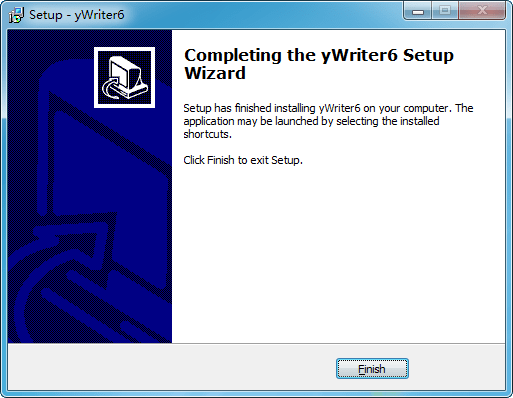小说创作软件(yWriter6)是一款小说写作软件,yWriter6允许你按照项目组织你的小说,你可以向项当中添加文件,向每个文件添加摘要,打印输出摘要卡以及为项目当中的每个文件显示字数累计。
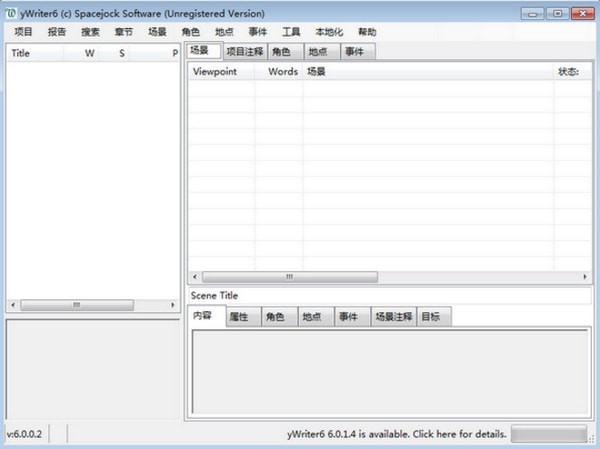
软件介绍
视点”表示场景被写入哪个角色的视角
可以在场景编辑器窗口的内容选项卡中在视点选择器中切换
场景”显示场景标题
单词”显示场景中有多少单词
“状态”表示您是否在场景编辑器窗口的详细信息选项卡中将状态设置为“大纲”,
“草稿”,“第一编辑”,“第二编辑”或“完成”。
“A / R”表示您是否已将场景类型设置为“场景编辑器”窗口的“详细信息”选项卡中的“动作”或“反应”。
“文件名”显示场景的文件名。
“字母”显示场景中出现的字母数量。
“字符”显示您在场景信息区域(下一页)中设置为场景中的字符。
“位置”显示您为场景设置的位置。
“项目”显示您在场景中设置的项目。
从“场景”菜单中选择“编辑选定场景”。
重新排列场景:单击并拖放场景到您想要的位置。
查看场景信息:在场景列表区域下,显示为所选场景输入的所有信息(场景评级除外)。点击这些标签以查看信息。
场景信息区域中的图标含义:次要字符主要字符位置项目
编辑场景信息:如果您想编辑'名称','描述','内容','场景备注'或'目标',您必须单击'编辑'按钮,所选场景的编辑器窗口将打开。
将字符,位置或项目添加到场景中:如果您希望将现有的角色,项目或位置添加到所选场景:1.单击相应的选项卡(字符,项目或位置)
2.单击,将所需对象从“所有角色/位置/项目”列表拖放到“此场景”列表中。或右键单击所需的对象并选择“添加到所有选定的场景”(您可以通过按住键盘上的“Ctrl”按钮并单击场景列表区域中的场景来选择多个场景。
编辑字符,位置或项目详细信息:单击相应的选项卡并双击所需的对象以打开该对象的编辑框以开始编辑。
功能介绍
1、使用项目组织您的小说。
2、向项目中添加章节。
3、添加场景,字符,项目和位置。
4、显示项目中每个文件的字数,以及总计。
5、每天保存一个日志文件,显示每个文件的字数和总数。(跟踪你的进度)
6、在用户指定的时间间隔自动保存备份。
7、允许范围内的章节的多个场景
8、每个场景视点人物,目的,冲突和结局领域。
9、每个场景有多个字符。
10、故事板视图,您的工作的视觉布局。
11、重新排序章节中的场景。
12、拖放章节,场景,字符,项目和位置。
13、自动章重新编号。
安装方法
1、下载并安装文件,双击运行;
2、通过本地化可以改变软件界面的语言,如图所示。

选择中文简体

3、点击【项目】,创建新项目。
安装步骤
1、打开安装包,选择安装目录进行安装
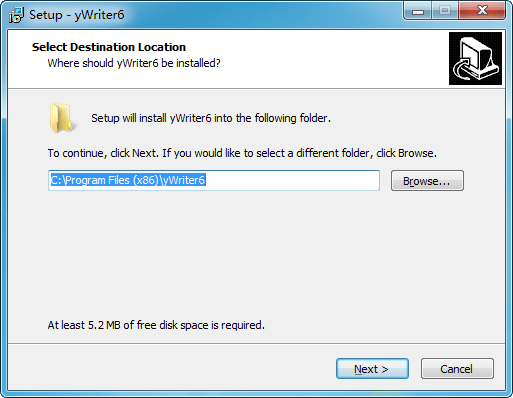
2、选择附加任务选项
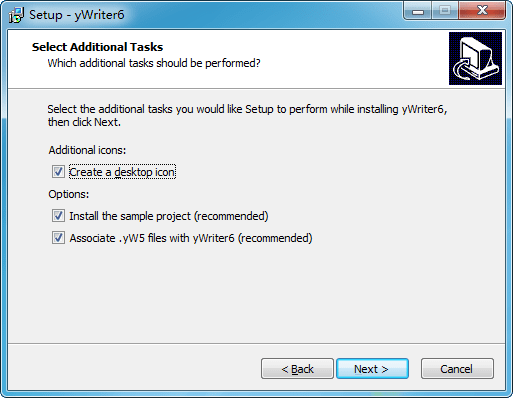
3、安装完成